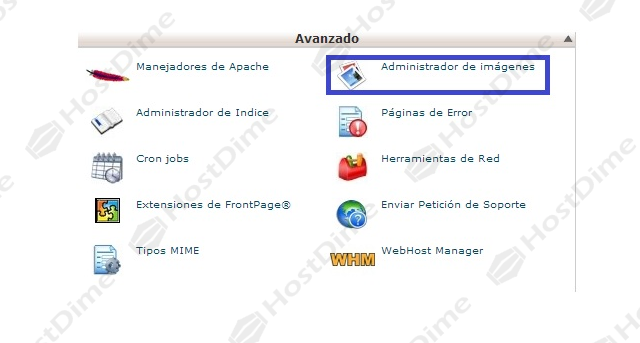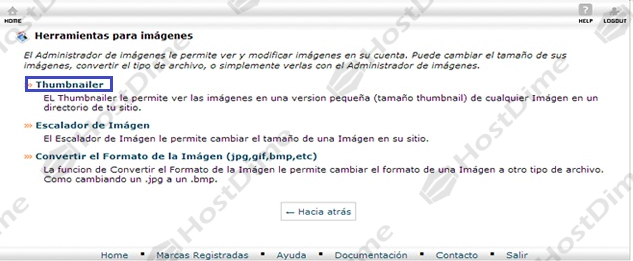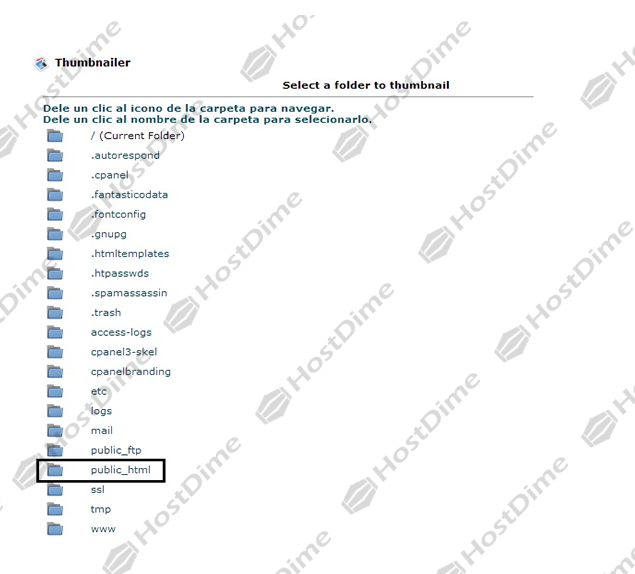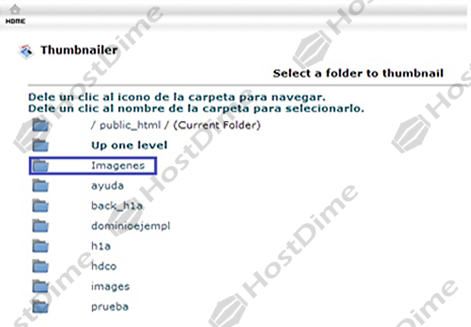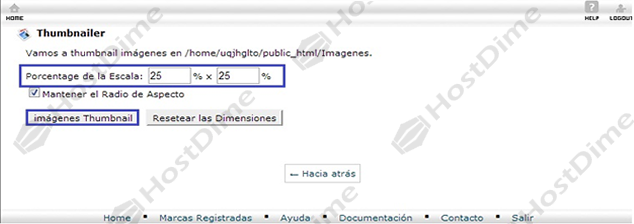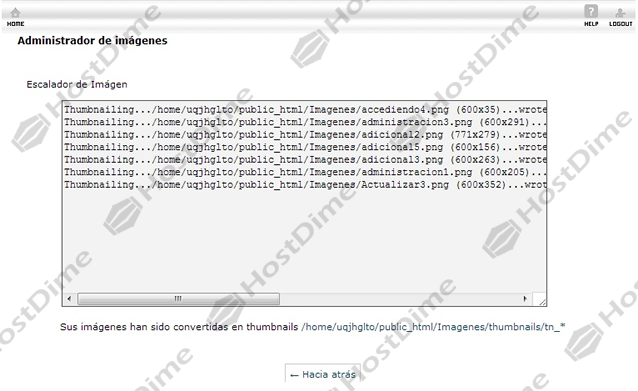Aprenda a utilizar la aplicación Thumbnailer para modificar el tamaño de las imágenes.
cPanel incluye una aplicación para crear versiones de imágenes más pequeñas llamadas thumbnails o miniaturas.
Esto puede ser útil para crear una página de fotos donde puede obtener una vista preliminar de las imágenes antes de acceder a la imagen más grande, lo cual ahorra ancho de banda.
Haga clic en Administrador de imágenes (Image Manager)
Luego ingrese al enlace Thumbnailer
Para convertir un directorio de imágenes a miniaturas:
Seleccione la carpeta azul para crear una versión miniatura de las imágenes que se encuentran en el directorio.
Haga clic sobre el subdirectorio que contiene las imágenes que va a modificar.
Use los campos de texto Porcentaje de escala (Scale Percent) para definir el tamaño de las imágenes.
Recomendamos marcar “Mantener el radio de aspecto” (Keep Aspect Radio) para prevenir la distorsión de las imágenes.
Puede hacer clic en Resetear las dimensiones (Reajustar las dimensiones) (Reset Dimensions) para cambiar el Porcentaje de la escala (Scale Percent) en los números predeterminados.
Después de que la aplicación haya terminado de cambiar el tamaño de sus imágenes, creará el directorio thumbnails como un subdirectorio dentro de la carpeta seleccionada.
Las miniaturas de imágenes se crearán con el prefijo tn_*, donde * representa el nombre del archivo y la extensión.
[blog spots =”4″ title=”Articulos relacionados” show_title=”yes” categories=”cPanel-faq”]